使用者介面 - Creo Ansys Simulation
欲存取 Creo Ansys Simulation 的使用者介面,請按一下 > 。
Creo Ansys Simulation 的使用者介面由如下圖所示的不同區域組成:
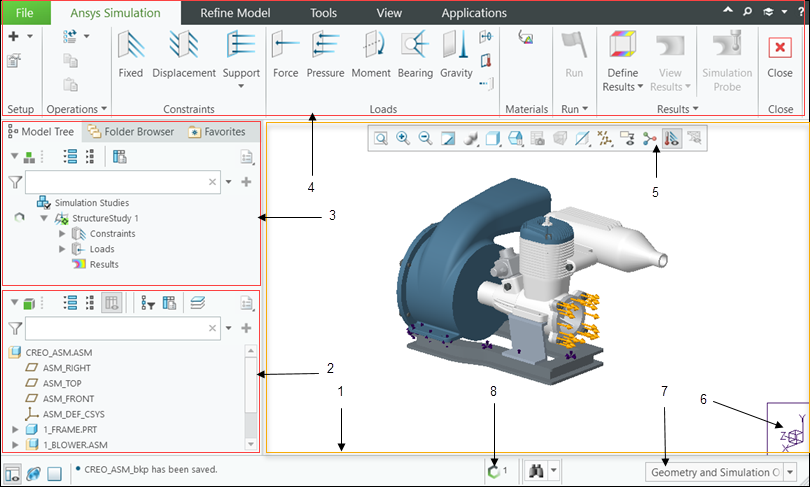
1. 圖形視窗
2. 模型樹
3. 模擬樹
5. 圖形中工具列
6. 座標系
7. Creo 選取項篩選器
8. 流程管理員
圖形視窗
圖形視窗會顯示模型。執行完成後,您可以在圖形視窗中查看不同結果。
模型樹
模型樹將顯示目前開啟之模型的元件、零件、主體和特徵。您可以在模型樹中選取一個專案,以在圖形視窗中對其進行定位。在 Creo Ansys Simulation 中可使用的編輯操作有限,因此許多 Creo 模型樹操作都無法使用。·
模擬樹
模擬樹會顯示開放模型的模擬研究、模擬物件與結果。您只能從 Creo Ansys Simulation 的模擬樹上存取物件。無法從其他 Creo 應用程式中存取它們。欲在模擬樹上啟動模擬研究或結果,請選取它,然後按一下  。
。
 。
。模擬樹也會顯示研究、模擬物件與結果的狀況。可使用下列狀況圖像:
圖像 | 狀態 | 模擬樹中的適用模擬物件 |
|---|---|---|
 | 研究沒有執行模擬研究所需的最小資料。 | 模擬研究 負載 條件約束 |
 | 正在執行模擬研究。 | 模擬研究 |
 | 模擬研究執行成功完成。 | 模擬研究 |
 | 模擬研究執行失敗或已被使用者取消。 | 模擬研究 |
 | 研究或結果不是最新的。重新執行研究以更新結果。 | 模擬研究 結果 |
 | 不會評估節點或子節點的結果。如果您在執行完成之後新增新的進階結果或模擬探針,會針對結果顯示此狀況。 | 進階結果 |
Creo Ansys Simulation 功能區
當您啟動 Creo Ansys Simulation 時,會顯示包含不同模擬功能指令的功能區使用者介面。這些指令會按群組排列在下列主要標籤上:
• Ansys Simulation 標籤包含下列群組:
◦ 「設定」(Setup) - 用於新增研究以及指定全域求解器設定的指令。
◦ 「條件約束」(Constraints) - 用於為結構與模態分析定義結構條件約束的指令。
◦ 「邊界條件」(Boundary Conditions) - 用於為熱研究定義熱邊界條件的指令。
◦ 「負載」(Loads) - 用於定義負載的指令。
◦ 「材料」(Materials) - 用於為模擬研究指派模擬材料的指令。模擬材料指派會覆寫所參照物件的一般材料。
◦ 「執行」(Run) - 用於執行模擬研究、網格化模型、執行研究檢查或查看使用中研究之診斷檔案的指令。
◦ 「結果」(Results) - 用於定義、查看及查詢研究結果數量的指令。
• 「精加工模型」(Refine Model) 標籤包含下列群組:
◦ 「操作」(Operations) - 用於再生模型的指令,以及編輯、複製、貼上、隱抑和恢復模擬物件的操作。
◦ 「理想模型」(Idealizations) - 用於定義質量、彈簧、殼和樑理想模型的指令。
◦ 「連接對」(Connections) - 用於建立接觸面、接頭和接頭行為的指令。
◦ 「網格化」(Meshing) - 用於啟動可顯示及控制網格的單獨標籤的指令。
◦ 「區域」(Regions) - 用於開啟曲面區域圖標板以定義曲面區域的指令。
此外,下列 Creo Parametric 標籤也可供使用:
• 「工具」(Tools) - 包含通用工具指令。
• 「視圖」(View) - 包含完整的視圖指令集。
圖形中工具列
圖形中工具列包含常用指令的捷徑。您可以使用圖形中工具列中的這些按鈕來執行下列模擬操作:
•  - 用於控制模型中模擬實體的顯示。
- 用於控制模型中模擬實體的顯示。
 - 用於控制模型中模擬實體的顯示。
- 用於控制模型中模擬實體的顯示。•  - 用於切換有限元網格的顯示。
- 用於切換有限元網格的顯示。
 - 用於切換有限元網格的顯示。
- 用於切換有限元網格的顯示。座標系
位於螢幕右下方的模型座標系可協助您快速評估模擬實體的定向與位置。當您在圖形視窗中移動及重新定向模型時,它會隨之更新。
選取項篩選器
選取項篩選器可讓您篩選要在模型中選取的幾何或模擬物件。依預設,選取項篩選器會設定為「幾何與模擬物件」(Geometry and Simulation Objects)。除了一般 Creo 篩選器以外,您還可以透過選取下列任一值來使用篩選器選取模型中的特定模擬物件:
• 「負載/條件約束」(Load/Constraint)·
• 「理想模型」(Idealization)
• 「接觸」(Contact)
• 「接頭」(Joint)
• 「網格控制」(Mesh Control)
例如,如果您從選取項篩選器清單中選取「理想模型」(Idealization),則只能在模型中選取理想模型。無法選取模型中的幾何或其他任何物件。
流程管理員
流程管理員是一個非同步流程監視器,以最小化方式執行,可讓您快速查看正在執行或已完成的工作階段中所有流程的狀況。如果您啟動模擬研究,然後退出 Creo Ansys Simulation,研究會繼續在背景執行,您可使用「流程管理員」從 Creo Parametric 中對狀況進行監測。
捷徑功能表
在模擬樹中以滑鼠右鍵按一下模擬物件,以存取下列捷徑功能表指令:
•  「刪除」(Delete) - 刪除不在使用中狀態的所選模擬研究、模擬實體或結果。
「刪除」(Delete) - 刪除不在使用中狀態的所選模擬研究、模擬實體或結果。
 「刪除」(Delete) - 刪除不在使用中狀態的所選模擬研究、模擬實體或結果。
「刪除」(Delete) - 刪除不在使用中狀態的所選模擬研究、模擬實體或結果。•  複製 (Copy) - 將選定的模擬物件複製到剪貼簿中。
複製 (Copy) - 將選定的模擬物件複製到剪貼簿中。
 複製 (Copy) - 將選定的模擬物件複製到剪貼簿中。
複製 (Copy) - 將選定的模擬物件複製到剪貼簿中。•  「貼上」(Paste) - 將複製的模擬物件從剪貼簿貼上到所選節點。
「貼上」(Paste) - 將複製的模擬物件從剪貼簿貼上到所選節點。
 「貼上」(Paste) - 將複製的模擬物件從剪貼簿貼上到所選節點。
「貼上」(Paste) - 將複製的模擬物件從剪貼簿貼上到所選節點。• 「重複」(Duplicate) - 建立模擬研究以及定義的模擬輸入。
•  「重新命名」(Rename) - 重新命名所選模擬物件。您也可以使用捷徑 F2 來重新命名實體。
「重新命名」(Rename) - 重新命名所選模擬物件。您也可以使用捷徑 F2 來重新命名實體。
 「重新命名」(Rename) - 重新命名所選模擬物件。您也可以使用捷徑 F2 來重新命名實體。
「重新命名」(Rename) - 重新命名所選模擬物件。您也可以使用捷徑 F2 來重新命名實體。•  「在輔助視窗中啟動」(Launch in Auxiliary Window) - 在附屬視窗中開啟所選結果。
「在輔助視窗中啟動」(Launch in Auxiliary Window) - 在附屬視窗中開啟所選結果。
 「在輔助視窗中啟動」(Launch in Auxiliary Window) - 在附屬視窗中開啟所選結果。
「在輔助視窗中啟動」(Launch in Auxiliary Window) - 在附屬視窗中開啟所選結果。•  「更新結果」(Update Results) - 更新所選結果。
「更新結果」(Update Results) - 更新所選結果。
 「更新結果」(Update Results) - 更新所選結果。
「更新結果」(Update Results) - 更新所選結果。可用的捷徑功能表指令取決於選取的物件。
複製及貼上模擬物件
您可以使用  「複製」(Copy) (CTRL+C) 與
「複製」(Copy) (CTRL+C) 與  「貼上」(Paste) 上 (CTRL+V) 指令,將多個模擬物件與探針從一或多個研究複製到其他研究。
「貼上」(Paste) 上 (CTRL+V) 指令,將多個模擬物件與探針從一或多個研究複製到其他研究。
 「複製」(Copy) (CTRL+C) 與
「複製」(Copy) (CTRL+C) 與  「貼上」(Paste) 上 (CTRL+V) 指令,將多個模擬物件與探針從一或多個研究複製到其他研究。
「貼上」(Paste) 上 (CTRL+V) 指令,將多個模擬物件與探針從一或多個研究複製到其他研究。欲複製及貼上多個物件,請執行下列步驟:
1. 從「模擬樹」中選取一個研究。按一下  以啟動研究。
以啟動研究。
 以啟動研究。
以啟動研究。2. 按下 CTRL 鍵並在「模擬樹」中選取您要從使用中研究內複製的物件或探針。也可以從多個研究中選取物件。按一下滑鼠右鍵,然後按一下  「複製」(Copy) 以將物件複製到剪貼簿。
「複製」(Copy) 以將物件複製到剪貼簿。
 「複製」(Copy) 以將物件複製到剪貼簿。
「複製」(Copy) 以將物件複製到剪貼簿。3. 按一下「模擬樹」中的「研究」(Study) 節點,選取要向其中複製物件的研究。按一下  以啟動此研究。
以啟動此研究。
 以啟動此研究。
以啟動此研究。按一下滑鼠右鍵,按一下  「貼上」(Paste),將複製的物件貼上到使用中研究中。
「貼上」(Paste),將複製的物件貼上到使用中研究中。
 「貼上」(Paste),將複製的物件貼上到使用中研究中。
「貼上」(Paste),將複製的物件貼上到使用中研究中。您可透過這種方式將複製的物件貼上到多個研究中。只能貼上至使用中研究,因此在執行「貼上」動作之前,您必須先啟動要在其中貼上物件的研究。
只能複製和貼上使用中物件。無法複製隱抑的物件、無效物件或系統建立的物件。 |
當複製的物件與現有物件參照同一幾何時,系統會提示您選擇取代還是保留先前的物件。
如果某些已複製的物件與目標研究不相容,則不會貼上它們,並會顯示一則訊息,讓您查看哪些物件未成功複製。
迷你工具列
當您在模擬樹中選取 (按一下滑鼠左鍵) 物件時,可使用下列迷你工具列指令。這些指令也會在按一下滑鼠右鍵時顯示:
•  - 將所選的模擬研究或結果設定為使用中狀態。
- 將所選的模擬研究或結果設定為使用中狀態。
 - 將所選的模擬研究或結果設定為使用中狀態。
- 將所選的模擬研究或結果設定為使用中狀態。•  - 編輯選取物件的定義。·
- 編輯選取物件的定義。·
 - 編輯選取物件的定義。·
- 編輯選取物件的定義。·•  - 隱抑所選物件。隱抑的物件不參與研究。
- 隱抑所選物件。隱抑的物件不參與研究。
 - 隱抑所選物件。隱抑的物件不參與研究。
- 隱抑所選物件。隱抑的物件不參與研究。•  - 繼續所選的隱抑物件。
- 繼續所選的隱抑物件。
 - 繼續所選的隱抑物件。
- 繼續所選的隱抑物件。•  - 隱藏所選物件。所選物件在模擬樹中隱灰處理。
- 隱藏所選物件。所選物件在模擬樹中隱灰處理。
 - 隱藏所選物件。所選物件在模擬樹中隱灰處理。
- 隱藏所選物件。所選物件在模擬樹中隱灰處理。•  - 顯示所選的隱藏物件。
- 顯示所選的隱藏物件。
 - 顯示所選的隱藏物件。
- 顯示所選的隱藏物件。•  - 放大圖形視窗中的所選物件。
- 放大圖形視窗中的所選物件。
 - 放大圖形視窗中的所選物件。
- 放大圖形視窗中的所選物件。